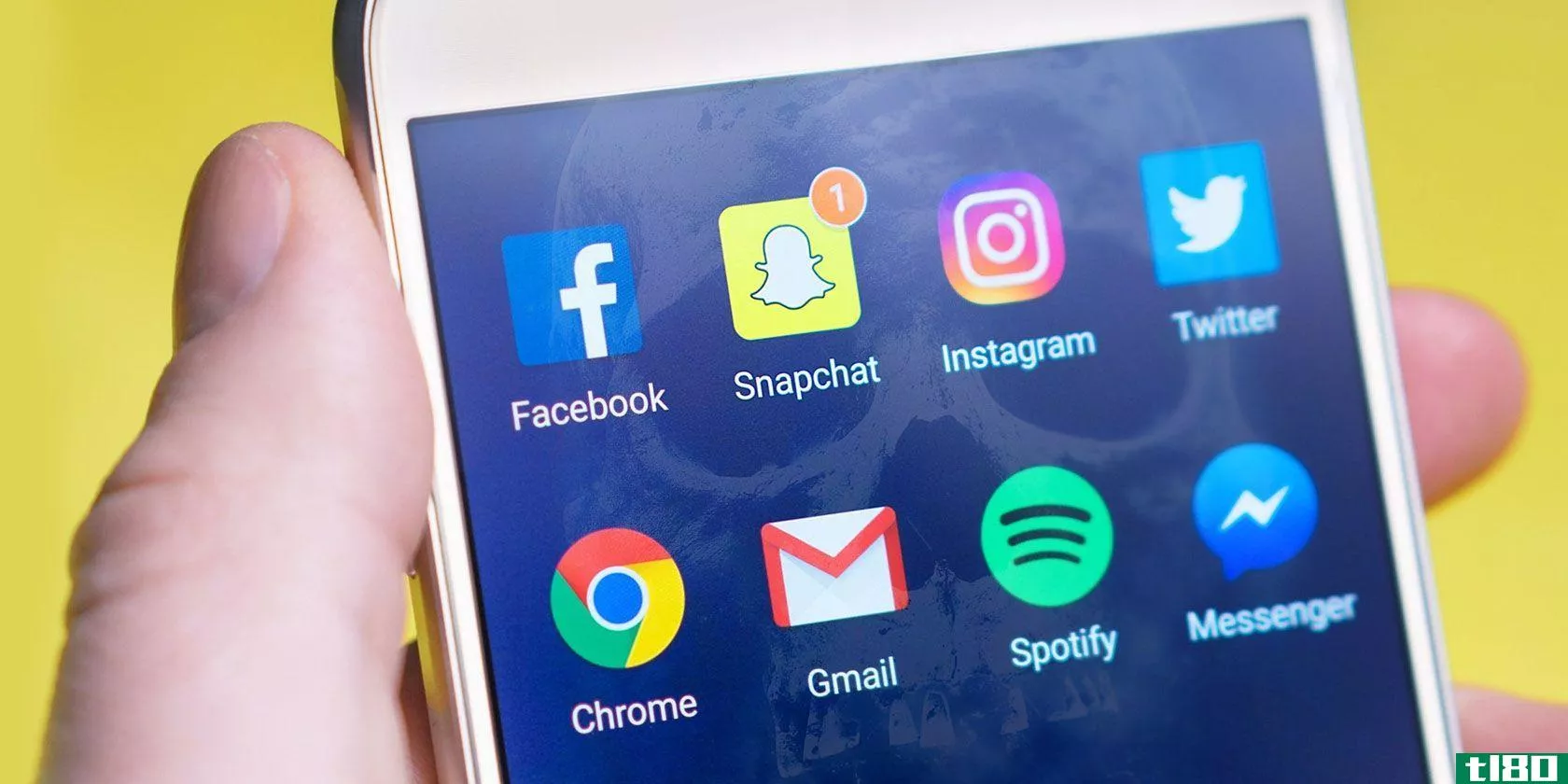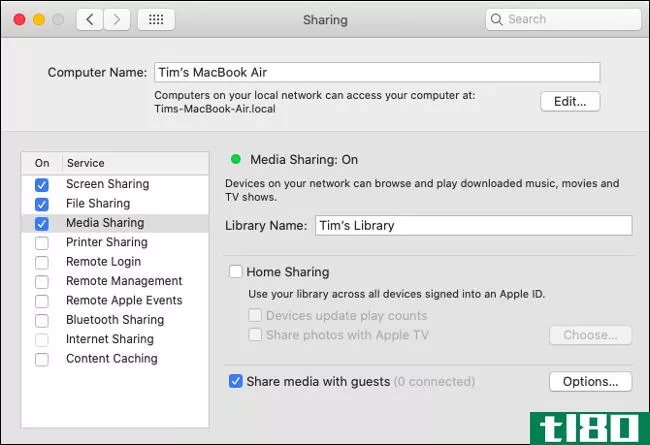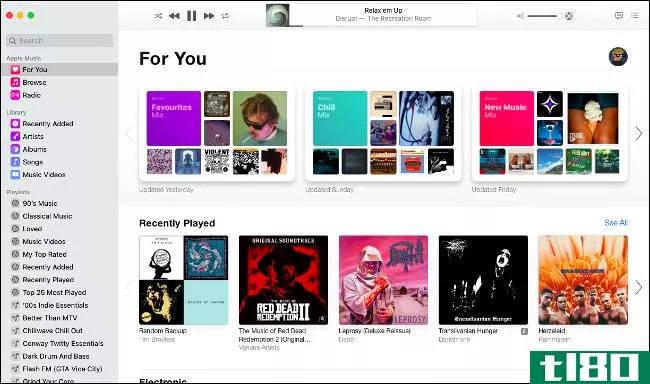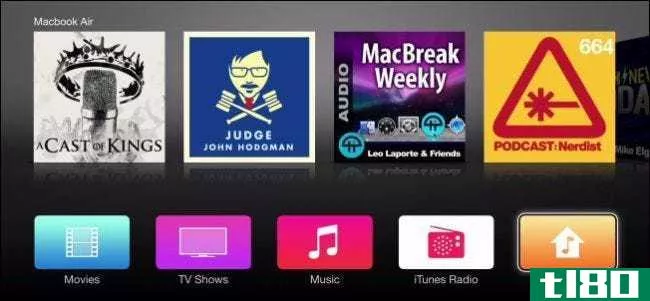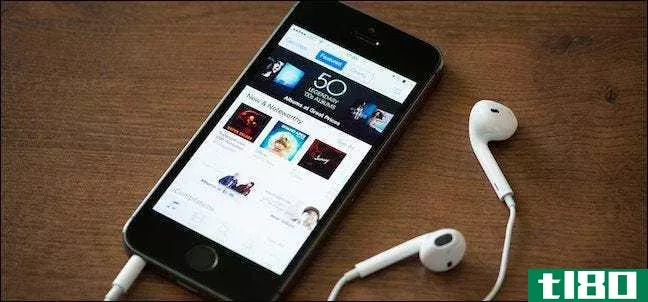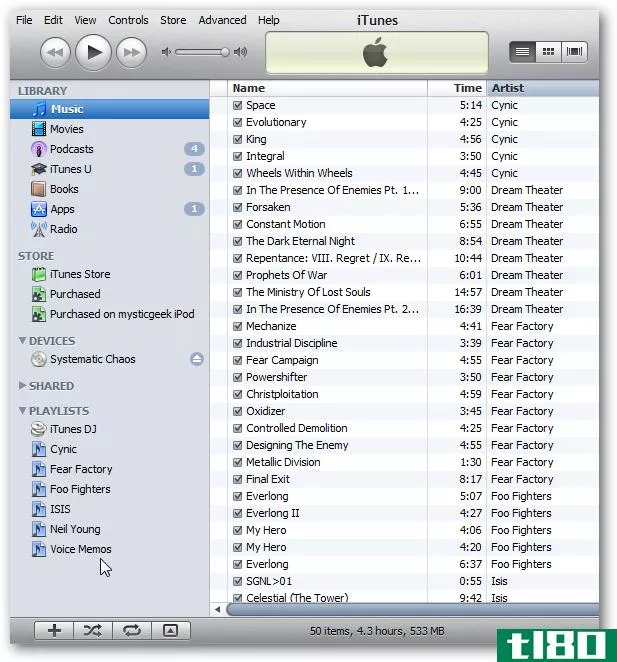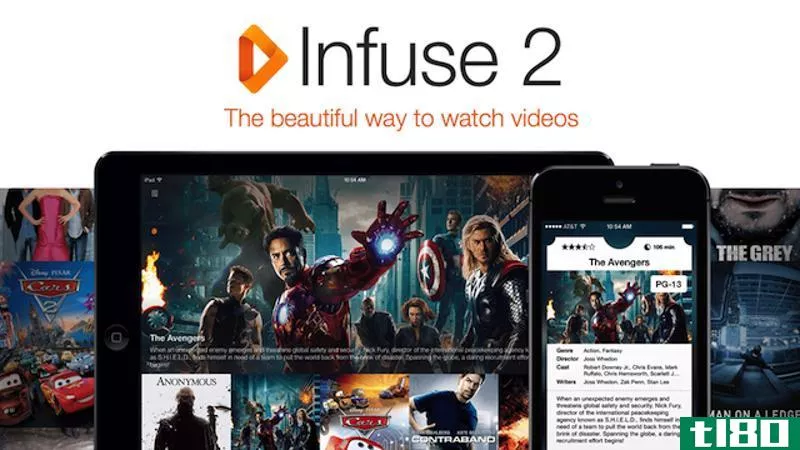黑客攻击:通过家庭网络共享itunes音乐库

亚当·帕什
单击此处查看您是否像我一样将计算机集成到家中的每个角落,用于工作和娱乐(两台用于工作的计算机和一台专用的、自制的DVR),或者您的孩子和计算机散落在家中的每个角落,您可能理解在没有大量复制的情况下保存一个中央音乐库是多么困难。和你们中的许多人一样,我的家庭网络中也有很多MP3。问题是,大多数流行的数字音乐管理器,如iTunes,无法轻松管理所有这些音乐。
本周,我将向您展示如何通过家庭网络,通过iTunes和Windows的中央驱动器组织和共享我的音乐库(包括播放列表)。
首先,我应该指出,iTunes确实提供了一种通过本地网络共享音乐库的简单方法。如果默认共享符合您的要求,我不建议使用我的方法。
我对iTunes共享库的问题是,它们提供的共享版本非常有限。无论您是添加音乐还是创建和管理播放列表,都只能在一台计算机上进行。下面描述的方法允许我从任一台计算机向一个主驱动器添加歌曲。我也可以从中创建和编辑播放列表(有一些限制)。继续读下去,看看是怎么回事。
请注意,如果您不想在这里创建新的iTunes库,那么您可以在这里创建新的iTunes库。此方法仅适用于Windows上的iTunes。Windows+Mac用户:你是另一篇文章。
1.将所有音乐存储在一个文件夹中
首先,您应该将所有音乐合并到一个父文件夹中。例如,我将所有音乐保存在办公室计算机上的媒体专用驱动器上,我将其命名为M:\drive(完整路径为M:\music\iTunes-您可以选择任何您喜欢的路径,只要它位于专用驱动器上,而不是Windows C:\drive)。M:\不仅表示媒体/音乐,还允许我在其他Windows PC上映射名为M:\(因为网络驱动器不能使用某些默认设置,如C:\或D:\)的网络驱动器。这将在以后很重要。
2.准备好你的驱动器
您可能需要更改媒体驱动器的驱动器号(例如,要设置此驱动器,我必须将媒体驱动器从D:\更改为M:\),Microsoft在本页中对此进行了说明。简而言之:转到控制面板->;管理工具->;计算机管理->;磁盘管理。然后选择要更改的驱动器并分配M:\[1]

当我们使用M:\驱动器时,您需要将驱动器设置为在网络上共享其文件。要执行此操作,请右键单击“我的电脑”中的M:\驱动器,然后选择“共享和安全”。勾选标有“在网络上共享此文件夹”和“允许网络用户更改我的文件”的复选框。我们稍后将使用此复选框。
3.设置itunes

现在你已经把你的硬盘设置好了,打开iTunes进入Preferences->Advanced。在“常规”选项卡上,确保已将音乐驱动器设置为iTunes音乐文件夹位置。此外,勾选“添加到库时将文件复制到iTunes音乐文件夹”旁边的复选框,这将确保您的音乐全部保留在此文件夹中。你是否让iTunes让你的音乐文件夹井然有序取决于你自己。
4.将音乐导入itunes
如果你是从零开始的(我假设你是),你现在需要将所有音乐从你的专用音乐文件夹导入iTunes。要做到这一点,只需将文件夹拖放到空的iTunes库中。处理你所有的音乐需要一点时间,但一旦完成,我们就快完成一半了。
5.通过网络映射媒体驱动器


为了让您的其他联网计算机加入聚会,我们希望将您的M:\驱动器映射为其他计算机上的网络驱动器。要执行此操作,请转到另一台联网的Windows计算机,右键单击我的计算机,然后选择“映射网络驱动器…”选择M:\(或上面所称的媒体驱动器),然后浏览到共享媒体驱动器。完成后,单击“完成”。您现在应该在我的计算机中看到一个新的网络驱动器。
6.准备联网计算机
要在我们的联网计算机上预装iTunes,我们需要安装iTunes并在每个计算机上重复上述步骤3和4。
更新:正如gre9del在下面指出的,我已经完成了一些不必要的步骤。以下是您应该做的:
在主计算机上,导航到包含iTunes库元数据的文件夹。默认情况下,您通常可以在My Documents\My Music\iTunes中找到此内容。如果您看到一个名为iTunes Library.itl的文件,就会知道您找到了它。我们需要在网络上共享此文件夹,因此再次右键单击iTunes文件夹,选择共享和安全,并勾选“在网络上共享此文件夹”和“允许网络用户更改我的文件”

在辅助计算机上,按住Shift键启动iTunes。这将允许您更改默认的iTunes库。单击“选择库”,然后导航到刚才共享的文件夹。选择iTunes Library.itl文件,就完成了。跳到我们刚才到底做了什么?忽略其间的一切(除非你是那种好奇的人)。
完成后,请转到“我的文档\音乐”,在那里您将看到一个名为iTunes的文件夹。这个文件夹没有保存你的任何音乐(都在网络驱动器上)-但是,它保存的是你的iTunes库元数据,它可以跟踪你的所有音乐、播放列表、播放次数以及其他各种有用的音乐库信息。

为了准备下一步(也是最后一步),我们需要像第2步一样通过网络共享iTunes文件夹。右键单击iTunes,选择共享和安全,然后勾选“在网络上共享此文件夹”和“允许网络用户更改我的文件”
如果联网计算机的iTunes文件夹(不是主计算机)中有任何文件,请立即删除它们(尤其是iTunes Music Library.xml和iTunes Library.itl文件)。
7.下载并设置synctoy
我将使用著名的Microsoft PowerToys之一SyncToy,将iTunes库数据从我的主计算机同步到网络的其余部分。下面是它的工作原理:
- 在主计算机(带有媒体驱动器的计算机)上,下载SyncToy并快速完成安装。

单击创建新文件夹对。在左侧,选择主计算机iTunes库数据文件夹(My Documents\My Music\iTunes)的路径。在右侧,选择我们在步骤6中设置的共享iTunes库数据文件夹。单击下一步。

选择标有“联合收割机”的单选按钮。这将使您的iTunes库数据从主PC同步到联网PC。单击“下一步”,为配对命名(iTunes sync),然后单击“完成”。
您现在应该已经设置好文件夹同步。要运行它,请确保退出两台计算机上的iTunes,然后单击运行。SyncToy会将您的所有iTunes库数据从主PC复制到联网PC。必要时,对其他PC重复此操作。
我们刚才到底做了什么?
从本质上说,我们所做的是创建一个环境,在这个环境中,任何计算机上对iTunes库的任何更改都可以复制到网络上的另一台计算机上,而不会出现任何复杂情况。通过使用统一的驱动器号(M:\)设置媒体驱动器(无论是网络驱动器还是本地驱动器),所有计算机上的路径都保持一致。这就是为什么您可以在计算机上使用(大致)相同的iTunes库数据库(即.itl文件)。定期运行SyncToy将更新.itl文件,同步最新和最新版本。
当然,这种方法有一些主要的局限性。如果您在不同步的情况下从不同的计算机同时更改iTunes库,您将只保留最近所做的更改。这是一个你必须记住的限制。
但是,如果您将主计算机设置为使用此处介绍的方法与SyncToy一起定期自动更新库,则至少可以确保网络上的所有计算机都可以访问您拥有的所有音乐。您甚至可以组合一个批处理文件来运行SyncToy并启动iTunes(它可能看起来像这样)。
如果您仍然希望在本地管理每台计算机上的一个完全独立的音乐库,您可以创建多个iTunes音乐库——一个用于处理您的主要音乐库,另一个用于管理较小的个人音乐库(可以非常方便地让孩子们浏览完整的音乐库,同时仍然允许他们管理自己的音乐)。
最后,我知道这个方法可能看起来非常复杂。这可能不是最好的解决方案,但在大多数情况下,它是有效的,这就是我目前在家庭网络中管理我的图书馆的方式(也就是说,当我没有**使用iTunes替代品时)。如果您有自己选择的方法,即使该方法是“看在上帝的份上,只需使用内置的共享库功能!”让我们在评论中听到这一点。
Adam Pash是Lifehacker的副编辑,他花了太多时间调整和切换音乐应用程序。他的特写《黑客攻击》每周二出现在Lifehacker上。订阅Hack Attack RSS订阅源,在您的新闻阅读器中获得新的内容。
脚注:
[1] 如果你没有信心,那么你的驾驶是有风险的。例如,你需要让谷歌桌面重新索引你的驱动器,让所有的东西都在这条战线上工作。如果只有一个主驱动器,请不要更改驱动器名称。。。如果你这样做,你就是自找麻烦[备份]
- 发表于 2021-08-01 12:18
- 阅读 ( 67 )
- 分类:互联网
你可能感兴趣的文章
黑客在社交媒体上窃取你身份的7种方式
... 有时,黑客不需要努力工作就可以窃取某人的身份。有时,人们把他们需要的所有信息都放在一个银盘上。 ...
- 发布于 2021-03-20 13:46
- 阅读 ( 417 )
7可怕的物联网黑客和真正发生的剥削
...家赌场意外发生数据库漏洞。据一位商业内幕人士报道,黑客通过一个智能温度计成功进入赌场网络,该温度计监测大厅一个水族馆的水温。 ...
- 发布于 2021-03-21 21:30
- 阅读 ( 183 )
如何在macos catalina上通过网络共享音乐
...序,并选择一个共享库来播放。 如果您已经在使用icloud音乐库 如果您订阅了Apple Music,并且使用iCloud Music Library在设备之间保持库的同步,则无需执行此操作。无论您使用的是哪种设备,您的库都应该是相同的。 同样,你购买...
- 发布于 2021-04-02 18:56
- 阅读 ( 225 )
macos catalina的itunes功能在哪里?
...流式播放苹果音乐,访问以前购买的音乐,管理您当地的音乐库,并在iTunes商店上进行新的数字购买。你也可以在这里找到苹果音乐视频库。 这款音乐应用看起来很像iTunes,不过经过精简和精简,只专注于音乐。如果您订阅了Ap...
- 发布于 2021-04-03 01:38
- 阅读 ( 187 )
如何设置apple tv播放个人itunes库
...播放所有的媒体是有意义的。谢天谢地,苹果电视允许你通过iTunes家庭分享轻松做到这一点。最棒的是,你可以从任何地方访问你的收藏,这样你就可以在卧室听你最喜欢的播客,或者在客厅听你的曲子。 如果你已经拥有一台...
- 发布于 2021-04-10 10:59
- 阅读 ( 171 )
如何与iphone或ipad共享itunes库
...的库。这可能需要一些时间,特别是如果你有一个更大的音乐库,所以要有耐心。 完成后,我们的Mac库旁边会有一个复选标记,我们可以访问它的所有音乐文件。 现在,如果您点击回到主屏幕并选择一个类别(艺术家、歌曲...
- 发布于 2021-04-11 00:29
- 阅读 ( 129 )
如何将itunes收藏从一台计算机转移到另一台计算机
...将其拖到新机器的库中。 然后你可以在第一台与之共享音乐库的计算机上关闭iTunes…现在你在第二台计算机上有了播放列表。 如果要传输iOS设备或整个集合的特定应用程序,请突出显示所需内容,然后单击导入按钮。 当所有...
- 发布于 2021-04-13 10:04
- 阅读 ( 189 )
苹果的eddy cue解释了为什么音乐drm是一个必要的恶魔
...伊说:“与唱片公司也签订了繁重的安全合同。”“如果黑客攻击发生了,我们必须在一定的时间内补救黑客攻击,”Cue解释说我们有时间来解决这个问题,或者他们可以把所有的音乐从商店里拿走。。。我们将不得不放弃我们...
- 发布于 2021-04-28 00:27
- 阅读 ( 151 )
注入更新,从家庭网络播放视频,甚至离线
...报视图、支持iTunes同步和其他文件共享服务的美观界面、通过FTP服务器播放以及快速灵活的内置视频播放器。就功能而言,它超越了内置的视频播放器,VLC更像是iPhone或iPad的迷你媒体中心应用。现在Infuse还支持通过家庭网络上...
- 发布于 2021-05-21 23:07
- 阅读 ( 104 )
lifehacker:更智能、更快、更好工作指南第7-9章
...、更好工作指南是从Lifehacker的档案中收集的最好的121个黑客、技巧和下载。这个枯树版的网站将大量一次性的博客文章转换成综合性的、经过编辑的教程,其中一些是老读者熟悉的,另一些则是全新的。在这里,你会发现什么...
- 发布于 2021-07-24 07:25
- 阅读 ( 167 )